预算系统操作手册.docx
《预算系统操作手册.docx》由会员分享,可在线阅读,更多相关《预算系统操作手册.docx(41页珍藏版)》请在冰豆网上搜索。
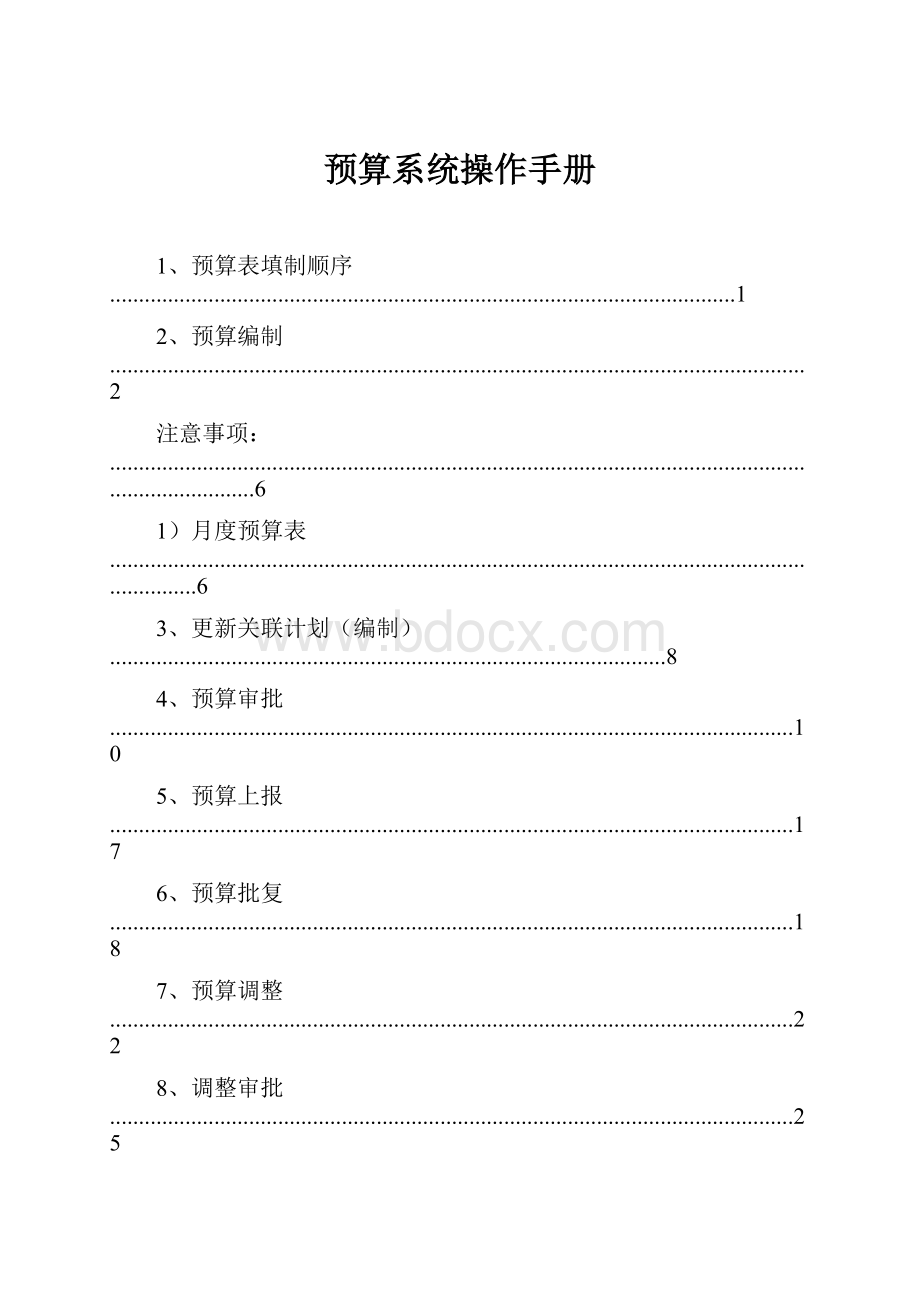
预算系统操作手册
1、预算表填制顺序............................................................................................................1
2、预算编制........................................................................................................................2
注意事项:
.................................................................................................................................................6
1)月度预算表.......................................................................................................................................6
3、更新关联计划(编制)................................................................................................8
4、预算审批......................................................................................................................10
5、预算上报......................................................................................................................17
6、预算批复......................................................................................................................18
7、预算调整......................................................................................................................22
8、调整审批......................................................................................................................25
9、调整批复......................................................................................................................30
十、更新关联计划(调整)..............................................................................................31
十一、日常执行..................................................................................................................33
一、预算表填制顺序
预算表包括年度预算表和月度预算表
(一)年度预算表
一般在每年10月左右,需要编制次年的年度预算表。
2012年的年度预算表如下(按编制顺序排序):
1、表一:
主营业务收入预算
2、表二:
年度销售预算附表
3、表三:
库存与采购预算表
4、表四:
非主营收支预算表
5、表五:
费用预算表
6、表六:
费用控制表
7、表八:
费用分类表
8、表九:
新增长期股权投资预算表
9、表十:
金融工具情况预算表
10、表十一:
投资现金支出表
11、表十二:
固定资产投资预算表
12、表十三:
在建工程投资预算表
13、表十六:
融资预算表
14、表十五:
资金需求预算表
15、表十四:
资金预算表
16、表十七:
预计资产负债表
17、表十八:
预算损益表
18、表十九:
预计现金流量表
19、表0:
主要指标表
20、表二十三:
年度预算假设表
21、表二十二:
营运周期附表(不编制,仅执行;在表十六执行后进行执行)
(2)月度预算
月度预算是每月需要编制,并进行相关控制的预算表,包括:
1、表二十:
月度预算表
2、表二十一:
月底资金预算表
1
二、预算编制
1)双击【计划预算——全面预算——预算编制——预算填制】,如下图所示:
2)在弹出的窗口中,点击【过滤计划】,选择【主体】,选中要编制的预算主体,点击【确定】。
3)选择【年度】,如编制2012年预算,就选择【2012】,点【确定】。
2
4)点击【场景】,选择要编制的预算样表场景,点击【确定】。
(所有年表在【预算年表计划】,所有月表在【预算月表计划】)
5)选择【主体】、【年度】、【场景】后,如下图所示,最后点击【确定】。
3
6)选中要编制预算的预算计划,打,点击【编制】,如下图所示:
7)在打开的预算样表中,录入相应的预算数,【黄色】、【绿色】单元格无需录入,其他单元格可以录入,如下图所示(其他单元格依此类推):
4
8)填制完毕,点击【保存】,弹出的窗口点击【是】,系统会自动运算表内的勾稽关系,如下图所示:
9)【保存】后,点击【返回】,该预算表的【状态】为【编制中】:
所有预算表依此类推填制完毕。
5
注意事项:
10)在【预算填制】的列表界面,选中所有已经核对无误可以进行确认的预算表,点击【确认】,如下图所示:
1)月度预算表
由于【月度预算表】的【本月下达数】默认取【本月自报数】,所以在编制【月度预算表】时,需要先点击【公式运算——预估公式】,计算出【本月下达数】,如果有变动,可以通过手工直接修改。
运算后结果如下,可以双击需要变动的单元格,手工修改,如下图所示:
修改完毕,点击【保存】,在弹出的窗口中点击【是】
6
7
三、更新关联计划(编制)
因为表间有勾稽关系,如果其中一张预算表的预算数发生变化,请在【预算填制】的列表界面,点击【公式运算——更新关联计划】,如下图所示:
在弹出的窗口中直接点击【确定】即可。
系统自动更新完毕,点击【关闭】。
8
11)预算编制确认后,点击【提交审批】,如下图所示,系统会自动将该预算表提交到事先定好的审批流中去执行。
9
四、预算审批
预算审批人,登陆系统后,会在【消息中心——待办事务】区域,会自动弹出预算审批消息,如下图所示:
双击此消息,在弹出的窗口中,点击【审批】如下图所示:
系统默认为【批准】、【不批准】、【驳回制单人】三种选择,我们审批流只走两种口径,要么【批准】,要么【驳回制单人】。
【批准】:
审批流自动流转到下个一审批人进行审批;
【驳回制单人】:
审批流会自动回流到预算编制人,对预算样表进行重新编制。
2.1预算通过——【批准】
选择【批准】后,在【批示内容】区域可以填写审批意见,然后点击【确定】。
下一个审批人会收到审批消息,下一个审批人审批预算操作方法与上相同。
10
点击【流程】,可以联查当前审批流情况,红色区域为正在审批的人。
2.2反审批
如果审批人已经对预算计划审批后,发现有些预算指标还有问题,可以对所审批预算表计划进行反审批,即【弃审】。
【弃审】的前提:
下一个审批人没有审批,对于最后一个审批人来说,预算计划还没有上报。
Ø如何查看预算表所在状态:
打开【计划预算——全面预算——预算编制——预算桌面】,在弹出的界面中选择【查看——UAP审批信息】,如下图所示:
11
Ø打开【计划预算——全面预算——审批上报】,【过滤计划】即把需要取消审批的预算计划过滤出来,如下图所示:
勾选过滤出来的计划,选择【弃审】,如下图所示:
在弹出的窗口中选择【是】。
12
在弹出的窗口选择【驳回制单人】,点击【确定】。
预算编制人,在【消息中心——待办事务】区域,收到驳回的预算审批消息,双击打开。
在打开的【预算桌面】中,点击【取消确认】,如下图所示:
13
打开【预算填制】界面,对弃审的预算计划表重新【编制】、【确认】、【提交审批】,预算计划再次进入审批流程。
2.3审批不通过——【驳回制单人】
在弹出的【审批处理情况】窗口中,选择【驳回制单人】,然后点击【确定】,如下图所示:
制单人在【消息中心——待办事务】区域,收到驳回的预算审批消息,双击打开。
14
点击【取消确认】。
重新【编制】、【确认】。
选择【提交审批】,预算计划再次进入审批流程。
15
16
五、预算上报
预算计划走完审批流程,需要预算编制人员将审批通过的预算计划提交给上级单位进行预算批复。
预算审批流程全部走完,预算编制人会在【消息中心——待办事项】区域收到预算审批通过的消息,如下图所示:
双击打开该消息,在打开的界面上点击【上报】。
上报后的预算样表状态变为【已上报】,如下图所示:
审批上报工作到此结束。
17
六、预算批复
预算批复:
采用逐级批复形式,上级对下级预算数据进行批复,审核下级的数据是否满足上级的要求。
批复前提:
合并预算单位的预算批复生效后,才可以批复下级单位的预算。
1)登陆预算上级主体,打开【计划预算——全面预算——预算编制——预算批复】
,如下图所示:
2)在打开的【预算批复】界面,点击【过滤计划】,选择【主体】,点击【确定】,如下图所示:
3)选择【年度】,如批复2012年预算计划,就选择【2012】,点击【确定】。
18
4)选择【场景】,点击【确定】,如下图所示:
5)选择【主体】、【年度】、【场景】后,如下图所示,最后点击【确定】。
19
6)批复通过
6.1)勾选过滤到的预算样表(状态为【已上报】),点击【批复通过】,在弹出的窗口中点击【确定】,如下图所示:
6.2)批复通过的预算表状态变为【批复生效】,如下图所示:
下级单位根据批复生效的预算进行预算执行控制、分析。
20
7)批复不通过_——取消上报(批复单位取消下级单位上报的预算计划)7.1)上级单位不批准下级单位的预算,可以将过滤出来的预算上报计划,进行
【取消上报】
7.2)【取消上报】后,需要下级单位在【审批上报】界面过滤到该预算计划,点击【取消审批】如下图所示:
7.3)【取消审批】后,以预算填制界面,点击【取消确认】,重新进行【编制】、【确认】、【提交审批】相关流程。
21
七、预算调整
已经批复生效后的预算样表,如果想修改的指标的话,需要通过预算调整来实现。
1)双击【计划预算——全面预算——预算调整——调整单调整——局部调整】,如下图所示:
2)过滤计划(同预算编制2)、3)、4))
3)勾选要进行调整的预算样表(状态为【批复生效】),如下图所示:
4)点击【局部调整】,双击需要调整的预算指标,手工修改,调整完毕后,点击【保存】。
22
5)在弹出的【调整】明细窗口中,点击【确定】,如下图所示:
6)调整后的指标变为紫色,点击【返回】,回到调整列表界面。
7)如下图所示,调整后的预算表状态变为【调整中】:
23
8)双击【计划预算——全面预算——预算调整——预算调整单】,在打开的【调整单管理】界面,点击【查询】,在弹出的窗口中选择【主体】及【调整日期】,最后点击【确定】,如下图所示:
9)勾选调整结果,点击【提交审批】,如下图所示:
在弹出的窗口中点击【确定】,如下图所示:
24
八、调整审批
1)审批人登陆NC系统后,会在【消息中心——待办事务】中看到审批消息,双击打开该消息,如下图所示:
2)审批过程
2.1)审批通过
2.1.1)在弹出的窗口中可以看到预算指标的调整情况,点击【审批】,在弹出的【审批处理情况】窗口中选择【批准】,如下图所示:
2.1.2)在弹出的窗口中点击【确定】。
25
2.2)驳回制单人
2.2.1)在弹出的窗口中可以看到预算指标的调整情况,点击【审批】,在弹出的【审批处理情况】窗口中选择【驳回制单人】,如下图所示:
2.2.2)在弹出的窗口中点击【确定】。
26
2.2.3)预算调整人在【消息中心——待办事务】区域看到调整被【驳回】的消息,如下图所示:
2.2.4)双击消息,点击【刷新】,然后点【修改】根据审批人的要求修改调整数。
2.2.5)双击【调整数据】,录入相应的调整数,录入完毕,点击【保存】。
2.2.6)再次【提交审批】,如下图所示:
3)全部审批过程走完后,预算调整人,可以在【消息中心——待办事务】区域看到审批通过的消息,如下图所示:
27
4)打开【调理单管理】,可以看到该笔调整已经审批通过。
5)打开【计划预算——全面预算——预算调整——调整单调整——局部调整】,勾选已经审批通过的预算调整计划,点击【确认】,如下图所示:
6)打开【调整审批】,过滤调整通过的预算表,点击【审批通过】,在弹出的窗口中点击【确定】,如下图所示:
28
7)勾选审批通过的预算表,点击【上报】。
29
九、调整批复
流程同17页【预算批复】,下级单位调整后的预算样表需要上报到上级单位进行批复。
30
十、更新关联计划(调整)
1)勾选已经调整批复生效的预算表,点击【公式运算——更新关联计划】
2)在弹出的关联方案中点击【确定】。
3)系统会自动更新有勾稽关系的预算表,更新完毕,点击【关闭】。
31
32
十一、日常执行
注意事项1:
预算执行数是从【凭证、资金单据、IUFO报表】中取数,上述三项如果发生变化,需要重新执行预算表。
注意事项2:
正常情况下日常执行都是由系统自动完成的,但有些特殊预算指标需要在手工录入,如【006年度费用控制表】取执行数时,需要手工录入【人工劳效增长率】及【付现费用下降率】,然后点击【公式运算——公式运算】,最后【保存】。
其他有类似情况的表,请参照编表说明。
1)打开【计划预算——全面预算——执行监控——日常执行】,选择要读取执行数的预算表,点击【切换】,如下图所示:
33
2)点击【编制】,点击【公式运算——公式运算】,如下图所示:
3)公式运算完毕,点击【保存】
34
日常执行操作至此结束。
35
十一、预算控制
1)预警控制
例如‘月度资金预算表’,‘采购付款’中‘现金’的预算数为180万,该预算指标是预算控制资金系统单据中‘采购付款’的现金支出。
在资金管理系统录入付款单据,当付款金额超出预算数时,单据保存时会有‘预警提示’,但该单据仍可保存,如下图所示:
2)刚性控制
例如‘月度资金预算表’,‘付现费用’中‘现金’的预算数为8万,该预算指标是预算控制资金系统单据中‘付现费用’的现金支出。
36
在资金管理系统录入付款单据,当付款金额超出预算数时,点击【保存】时会有‘控制提醒’,该单据不可保存,如下图所示:
同理:
凭证的‘人工成本’提取数的控制方式相同,当人工成本提取数超出预算时,有控制提醒且凭证不可保存。
37